Ditulis Oleh:
Jarvis
Bingung Lacak HP iPhone yang Hilang? Wajib Baca!


iPhone merupakan produk gawai pintar yang cukup pricey harganya sehingga kalau hilang, ini bisa bikin panik. Apalagi jika iPhone yang dimaksud berisi data-data penting seperti kerjaan dan data privasi maka ketika kehilangan iPhone ini membuat khawatir dan kalang kabut. Ketika ini menimpamu, maka kamu harus mengetahui cara lacak HP iPhone yang benar seperti yang dijabarkan di bawah ini!
Baca juga :
Aktifkan Fitur “Find My iPhone”
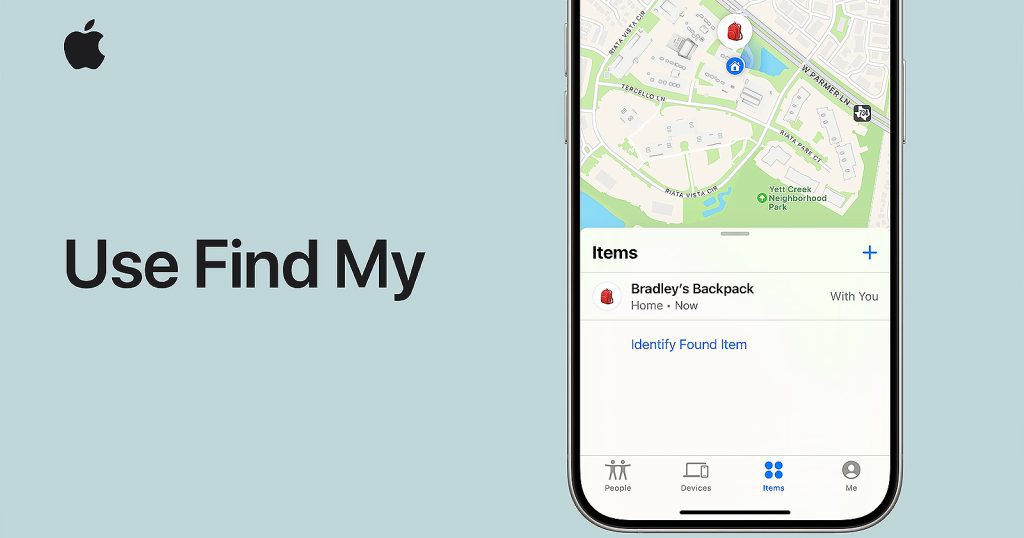
Pastikan kamu telah mengaktifkan fitur “Find My iPhone” di iPhone kamu sebelumnya. Kamu dapat melakukannya melalui pengaturan iCloud di iPhone mu. Buka aplikasi “Pengaturan” di layar utama iPhonemu. Gulir ke atas dan ketuk opsi dengan nama kamu di bagian atas layar. Ini akan membawamu ke halaman akun kamu di Pengaturan.
Di halaman akun kamu, cari dan ketuk opsi “iCloud”. Ini akan membuka pengaturan untuk layanan iCloud. Gulir ke bawah di layar iCloud hingga kamu melihat opsi “Find My iPhone”. Pastikan tombol ini diaktifkan dengan posisi “On”. Jika nggak, ketuk tombol tersebut untuk mengaktifkannya. Ketika tombol berubah menjadi hijau, berarti fitur “Find My iPhone” telah diaktifkan.
Kemungkinan besar, sistem akan meminta kamu untuk memasukkan kata sandi atau melakukan verifikasi dengan ID Apple mu untuk mengonfirmasi pengaktifan fitur ini. Masukkan informasi yang diperlukan dan ikuti langkah-langkahnya.
Jika tersedia, kamu juga dapat mengaktifkan opsi “Send Last Location”. Opsi ini akan mengirimkan lokasi terakhir iPhone kamu ke server Apple saat baterai hampir habis, sehingga kamu memiliki peluang lebih besar untuk melacaknya bahkan jika baterai sudah mati.
Buka Situs Web atau Aplikasi “Find My iPhone”
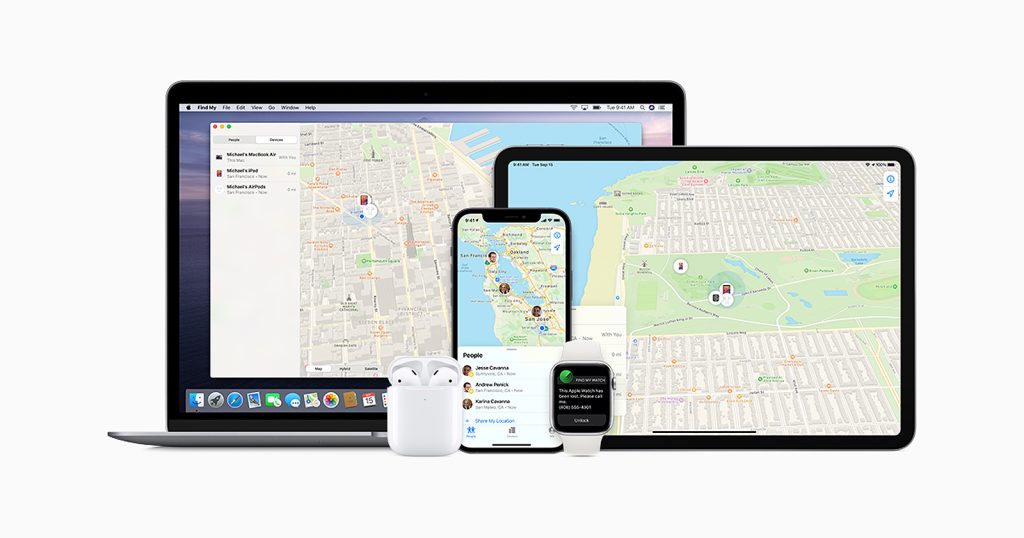
Untuk memulai pelacakan iPhone yang hilang, langkah pertama adalah membuka situs web iCloud.com atau mengunduh aplikasi “Find My” yang tersedia di App Store. Ambil perangkat lain seperti komputer, laptop, atau tablet, lalu buka peramban web. Ketik alamat situs web iCloud.com di bilah alamat peramban dan tekan Enter.
Setelah situs web iCloud.com terbuka, kamu akan diminta untuk masuk dengan menggunakan ID Apple dan kata sandimu. Pastikan kamu menggunakan ID Apple yang terhubung dengan iPhone yang hilang. Jika kamu menggunakan perangkat yang bukan milikmu, pastikan untuk keluar dari akun setelah selesai menggunakan situs web iCloud.com.
Bisa juga buka App Store di iPhone atau perangkat iOS lainnya. Di bilah pencarian, ketik “Find My” dan tekan tombol pencarian. Pilih aplikasi “Find My” dari hasil pencarian, lalu ketuk tombol “Unduh” untuk mengunduh dan menginstal aplikasi tersebut. Setelah instalasi selesai, buka aplikasi “Find My” dan ikuti petunjuk untuk masuk menggunakan ID Apple dan kata sandi yang terhubung dengan iPhone yang hilang.
Pilih iPhone yang Hilang
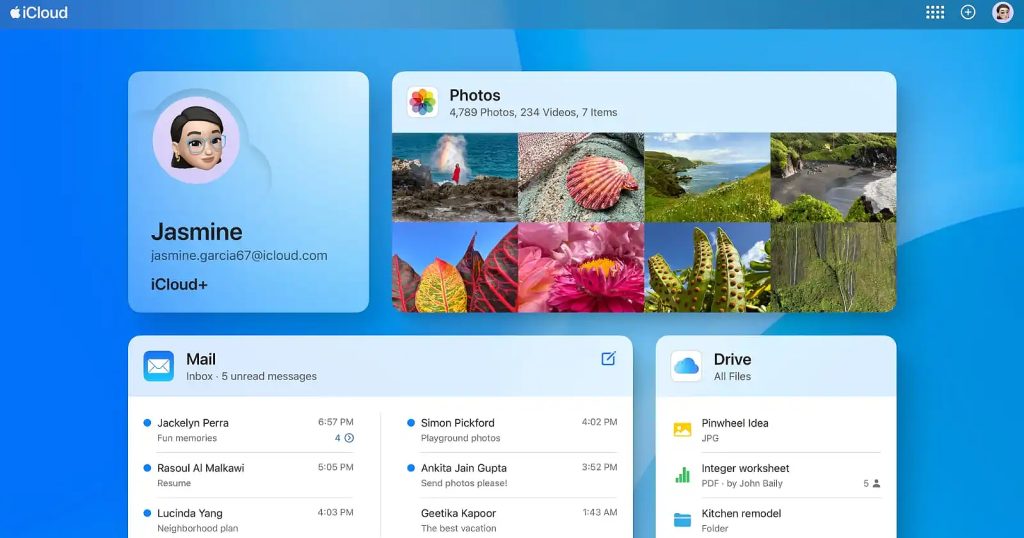
Setelah kamu berhasil masuk ke situs web iCloud.com atau aplikasi “Find My”, langkah selanjutnya adalah memilih iPhone yang hilang dari daftar perangkat yang terhubung dengan ID Apple mu. Setelah masuk, kamu akan diarahkan ke halaman atau layar yang menampilkan semua perangkat yang terhubung dengan ID Applemu. Ini termasuk semua perangkat Apple yang kamu miliki, seperti iPhone, iPad, atau Mac.
Di antara daftar perangkat yang terhubung, cari iPhone yang hilang. Nama perangkat biasanya ditampilkan dengan jelas di samping ikon yang sesuai. Pastikan kamu memilih iPhone yang benar-benar hilang dan bukan perangkat lain yang masih berada dalam keadaan aman. Setelah mengidentifikasi iPhone yang hilang, ketuk atau klik pada ikon atau nama perangkat tersebut untuk memilihnya.
Ini akan membuka layar atau halaman yang menampilkan informasi lebih lanjut tentang perangkat tersebut dan memungkinkan kamu untuk melakukan tindakan tertentu terkait perangkat tersebut. Beberapa platform mungkin memintamu untuk memverifikasi identitasmu sebagai pemilik perangkat sebelum kamu dapat melanjutkan dengan langkah-langkah selanjutnya.
Setelah memilih iPhone yang hilang, kamu akan memiliki berbagai opsi tindakan tambahan yang dapat kamu ambil. Ini termasuk menampilkan lokasi perangkat di peta, memutar suara untuk membantumu menemukan perangkat, mengunci perangkat dengan pesan khusus, menghapus data dari jarak jauh, atau mengaktifkan Mode Hilang untuk melindungi privasi dan keamanan datamu.
Lakukan Tindakan
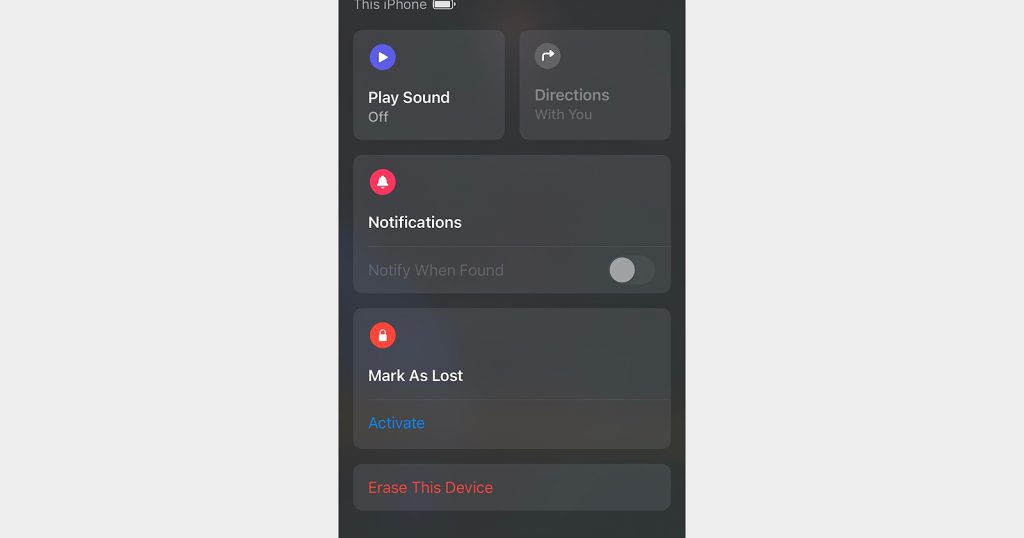
Setelah memilih iPhone yang hilang, kamu akan memiliki beberapa opsi. Kamu dapat memilih untuk “Play Sound” untuk membuat iPhone berbunyi atau nada panggilan khusus, bahkan jika perangkat tersebut dalam mode diam atau berada dalam situasi yang nggak terlihat. Fitur ini sangat berguna jika kamu berada di dekat lokasi di mana kamu curiga perangkat tersebut hilang atau tertinggal.
“Lost Mode” untuk mengunci iPhone dan menampilkan pesan khusus di layar. Dengan memilih opsi “Lost Mode”, kamu dapat mengunci iPhone yang hilang secara jarak jauh menggunakan kata sandi. Selain itu, kamu juga dapat menampilkan pesan khusus di layar perangkat untuk memberi informasi kepada siapa pun yang menemukan iPhone mu tentang cara menghubungimu.
Jika kamu yakin bahwa iPhone kamu nggak mungkin ditemukan lagi atau kamu khawatir data pribadimu jatuh ke tangan yang salah, kamu dapat memilih opsi “Erase iPhone”. Tindakan ini akan menghapus semua data dan pengaturan dari iPhone secara permanen. Ini adalah langkah drastis dan nggak dapat dibalik, jadi pastikan kamu benar-benar yakin sebelum mengambil tindakan ini.
Lacak di Peta
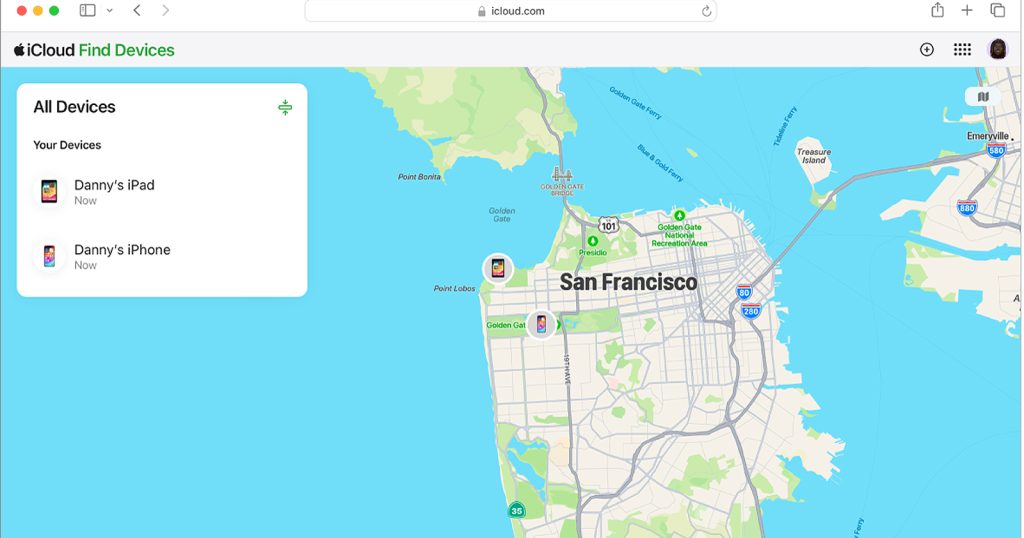
Jika iPhone kamu sedang menyala dan terhubung ke internet, lokasi akan ditampilkan di peta dengan akurasi yang cukup baik. Kamu dapat menggunakan peta ini untuk membantumu menemukan di mana iPhone tersebut berada.
Kamu dapat menggunakan fitur zoom-in dan zoom-out pada peta untuk mendapatkan detail yang lebih baik tentang lokasi perangkat. Kamu juga dapat memindahkan peta ke arah yang berbeda untuk melihat area yang lebih luas.
Tindak Lanjuti

Jika iPhone kamu nggak ditemukan dalam waktu yang wajar atau jika kamu yakin bahwa itu telah dicuri, pertimbangkan untuk menghubungi pihak yang berwenang atau penyedia layanan untuk mendapatkan bantuan lebih lanjut.
Jika kamu memiliki asuransi untuk iPhonemu, laporkan kehilangan atau pencurian kepada perusahaan asuransi kamu sesegera mungkin. Mereka dapat memberikan bantuan dalam proses klaim asuransimu.
Baca juga :
Fitur “Find My iPhone” sangat berguna untuk melacak dan melindungi iPhone mu dalam situasi seperti ini. Pastikan kamu selalu mengaktifkan fitur ini dan menyimpan ID Apple mu dengan aman. Namun, jika semua upaya pencarian nggak berhasil, kamu mungkin perlu mempertimbangkan untuk membeli perangkat baru sebagai pengganti iPhone yang hilang.
Kamu bisa manfaatkan program Blibli Gadget Cicilan 0% yaitu program cicilan dengan bunga 0% untuk pelanggan Blibli yang beli gadget dengan kartu kredit tertentu. Ini merupakan big deal buat kamu yang belum ada uang tunai sesuai harga HP iPhone. Kamu tinggal beli di toko Apple di Blibli secara resmi karena Blibli andalan soal produk handphone & tablet!
Ditulis Oleh:
Jarvis
Addicted to gadget and tech. My main gig is writing clear, concise, and compelling web copy that demands attention. I love playing with my son, indoor or outdoor at the weekend.